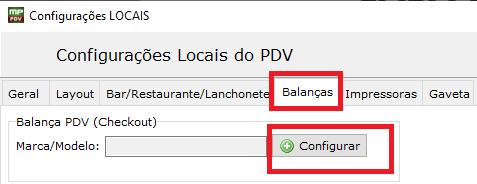A Integração com balanças de Checkout (balanças que ficam no Caixa) é feita no MaxCaixa. O PDVPlus e Maxpró (retaguarda) não funcionam com essa integração
Antes de seguir os passos abaixo é preciso que a Balança já esteja instalada e comunicando corretamente com o seu computador;
Como configurar uma balança de Checkout?
Abra o sistema MaxCaixa (e faça a abertura do Caixa, caso ainda não tenha feito);
Acesse "F8 | Menu";
Clique em "G - Configurações do Caixa";
Será solicitado um usuário e senha com permissão de acesso às Configurações e Parâmetros do Sistema;Ao abrir a tela, clique na aba "Balanças", na seção "Balança PDV (Checkout)" clique em "Configurar";
Na tela de Configurações da Balança de Checkout, preencha os campos solicitados:
Balança/Modelo - Modelo e/ou marca da sua balança;
TimeOut - Informe o tempo limite para aguardar uma resposta na comunicação com a balança;
Porta Serial - Porta de comunicação da balança (Ex: COM1, COM2, etc.);
Monitorar Balança - Enquanto estiver na tela de configurações, marque essa opção se quiser ficar monitorando a balança após ativar ela (Útil para efetuar testes com vários pesos).
Nome do Arquivo de Log (opcional) - Deixe o valor padrão;
Os campos Baud rate, Data Bits, Parity, Stop Bits, Handshaking, preencha de acordo com as especificações do fabricante
(leia a seção "Configurações específicas para algumas Balanças" para entender melhor)"
Após configurar clique em "Ativar", e depois clique em "Ler Peso";
Se a comunicação tiver sucesso, no campo "Último Peso Lido:" você verá o peso que foi lido da balança
Se houver algum problema na comunicação, você verá uma mensagem do tipo "Falha na comunicação". Se isso ocorrer será preciso verificar a comunicação com a balança e revisar as configurações acima;
Configurações específicas para algumas Balanças
No MaxCaixa, ao selecionar a "Balança/Modelo", você pode clicar no botão "Config. Padrão" para tentar aplicar algumas configurações padrões (válido somente para alguns modelos), se essa configuração não funcionar, então será necessário verificar no manual do fabricante.
Para facilitar, listamos abaixo, as configurações para algumas balanças:
Como efetuar a leitura do Peso
Depois que a Balança estiver configurada e o teste de comunicação teve sucesso, você já pode efetuar a leitura do peso.
Na tela principal do MaxCaixa, antes de lançar o item, pressione a tecla "F10";
Neste momento na parte de mensagens do MaxCaixa (canto inferior esquerdo) será exibida a mensagem:
"Balança
Capturando peso..."Assim que o peso for capturado, será exibida a mensagem:
"Balança - Leitura efetuada: X,XXX
( F10 - Nova leitura )
( F10 2x - Cancelar )"Se a mensagem acima for exibida você já poderá lançar o produto, e a QTDE será exatamente o valor capturado da balança;